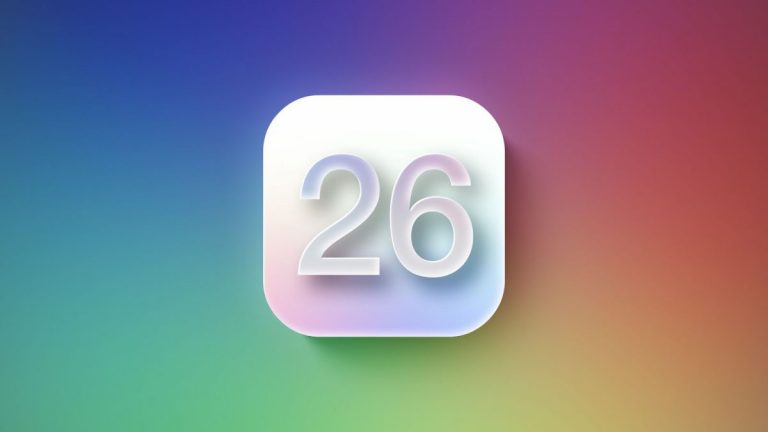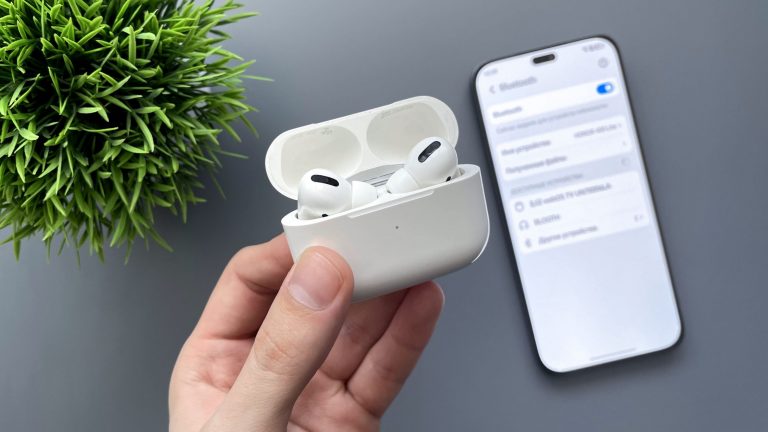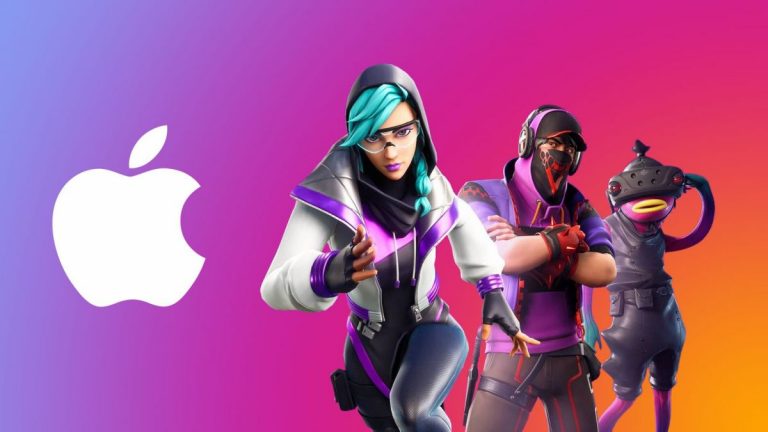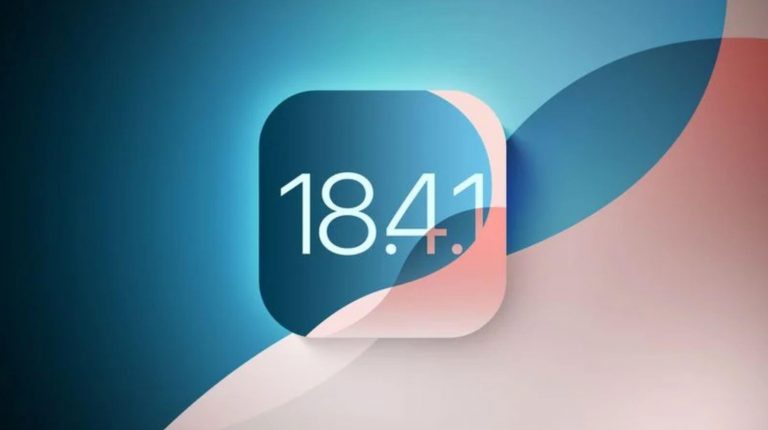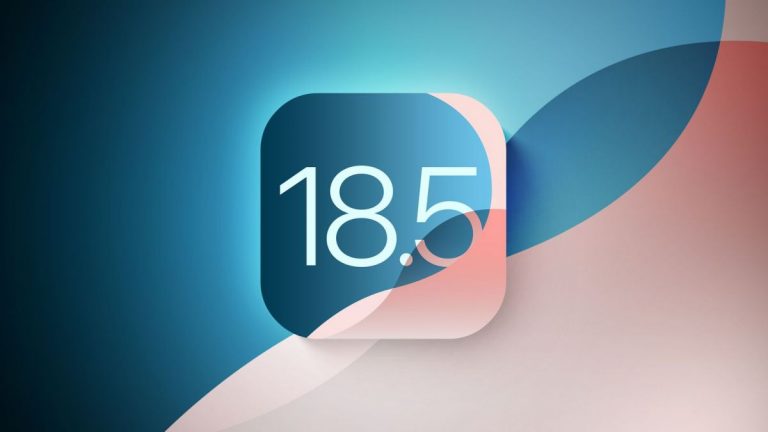Все мы знаем, что iPhone — один из самых дорогих и одновременно удобных смартфонов. Но, к сожалению, не все считают нужным запомнить свой Apple ID, настроить защиту устройства или активировать функцию «Найти айфон». Многие игнорируют возможности «Локатора» и других встроенных инструментов безопасности. И, как это обычно бывает, люди вспоминают об этом только тогда, когда смартфон оказывается украден. В панике начинают искать информацию про защиту украденного айфона и задумываются, как его вернуть.
В этой небольшой инструкции я расскажу, что нужно активировать в своем iPhone, чтобы обезопасить его от кражи. Вы узнаете, как включить «Локатор на айфон», почему важно связать устройство с Apple ID и как сделать телефон бесполезным для вора, даже если он попытается его разобрать на запчасти или продать.
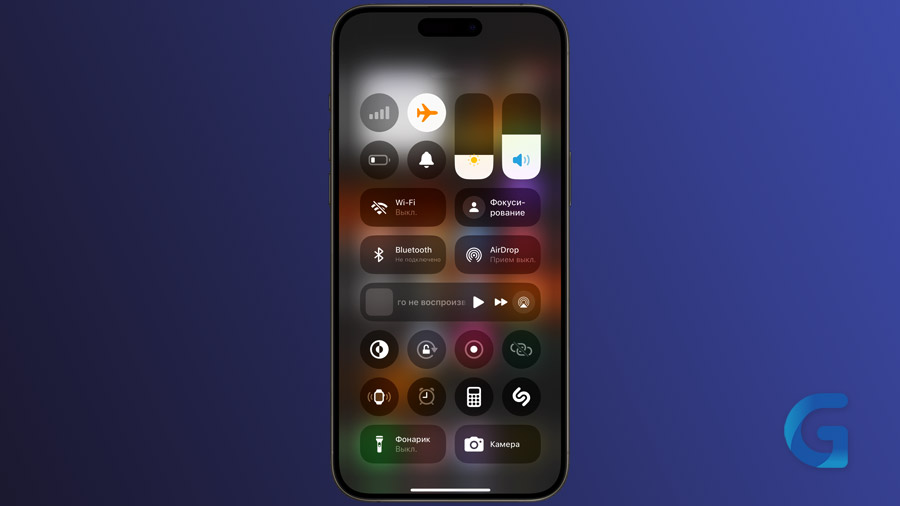
На месте вора
Давайте немного поразмышляем: что первым делом сделает вор, оказавшись с украденным смартфоном в руках? Всё просто — он смахнёт вниз по экрану и включит «Авиарежим». В свою очередь, сотовое связь потеряет все соединения с вышками и вы не сможете найти свой телефон. К счастью, эту проблему можно легко предотвратить.
Отключаем доступ к панели управления iPhone на заблокированном экране
- Открываем «Настройки» → «Face ID и код-пароль».
- Вводим свой пароль и попадаем в меню.
- Пролистываем вниз до конца.
- Отключаем «Пункт управления».
Благодаря отключению функции никто, кроме вас, не сможет включить режим полета.
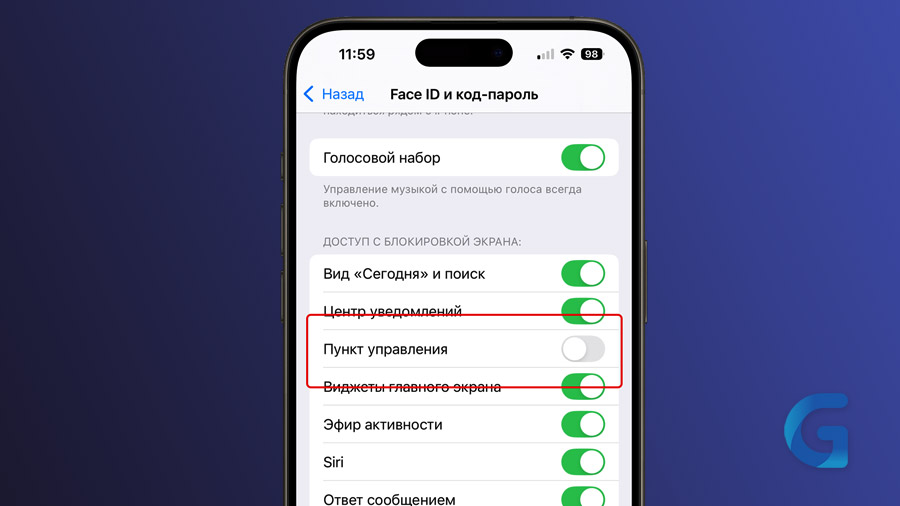
Хорошо, отключили «Пункт управления» на заблокированном экране, но вор ведь может просто выключить айфон! Да, всё так. Но если вы отключите доступ к «Пункту управления» и активируете функцию «Локатор», то айфон все равно можно будет найти.
Как включить «Локатор» в айфоне
- Открываем «Настройки» → «Конфиденциальность и безопасность» → «Службы геолокации» и активируем «Службы геолокации», если они у вас выключены.
- Затем возвращаемся в «Настройки» → нажимаем на свое имя вверху (аккаунт Apple, iCloud и другое).
- Переходим в пункт «Локатор» → «Найти iPhone» → активируем все опции.
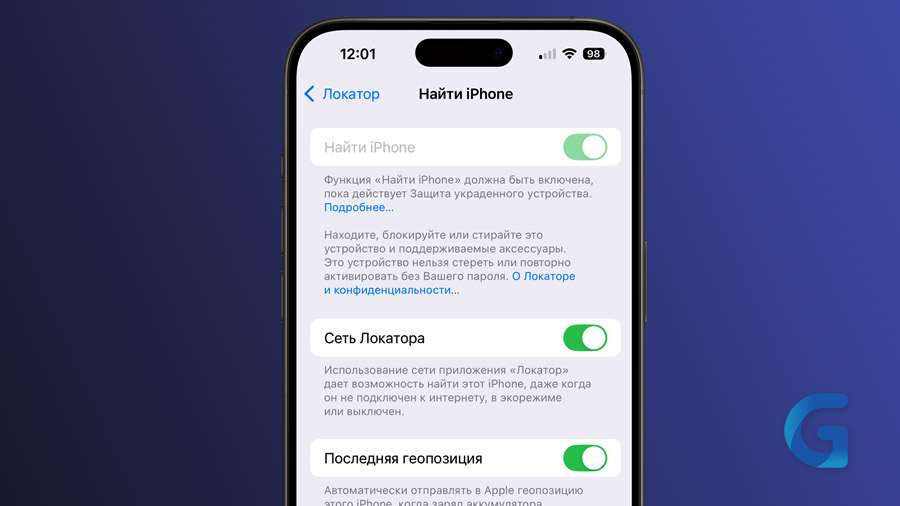
Усиливаем защиту
Не так давно появилась функция «Защита украденного устройства», которая усиливает безопасность iPhone, когда он находится вдали от привычных мест, таких как дом или работа. Она защищает учетные записи и личную информацию в случае кражи устройства.
Как работает функция:
- Если iPhone находится вне привычных мест, критические изменения в учетной записи или настройках устройства требуют дополнительной аутентификации. Это предотвращает доступ злоумышленников даже при знании код-пароля.
- Биометрическая защита: для доступа к паролям или банковским картам требуется разовая биометрическая аутентификация (Face ID или Touch ID). Код-пароль при этом использовать нельзя.
- Системная задержка: для изменения пароля Apple ID или выполнения других действий, связанных с безопасностью, требуется подождать час и пройти повторную биометрическую аутентификацию.
В случае кражи iPhone системная задержка дает владельцу время отметить устройство как потерянное и защитить свою учетную запись.
Когда iPhone находится в привычном месте, дополнительные меры безопасности отключаются. В таких местах, как дом, работа или другие часто посещаемые локации, вы можете использовать код-пароль устройства, как обычно, без необходимости прохождения биометрической аутентификации или ожидания системной задержки.
Включение функции «Защита украденного устройства»
Как включить функцию «Защита украденного устройства» на iPhone
- Настройка безопасности
- Активируйте двухфакторную аутентификацию для Apple ID.
- Установите код-пароль, Face ID или Touch ID.
- Включите параметр «Важные геопозиции» в службах геолокации.
- Активируйте «Локатор»
Функция «Локатор» должна быть включена и не может быть отключена, пока активна «Защита украденного устройства». - Как включить функцию
- Перейдите в «Настройки» → «Face ID и код-пароль».
- Введите код-пароль устройства.
- Найдите пункт «Защита украденного устройства» и включите его.
- Дополнительные настройки
В разделе «Face ID и код-пароль» можно выбрать, в каких ситуациях применять дополнительные меры безопасности.
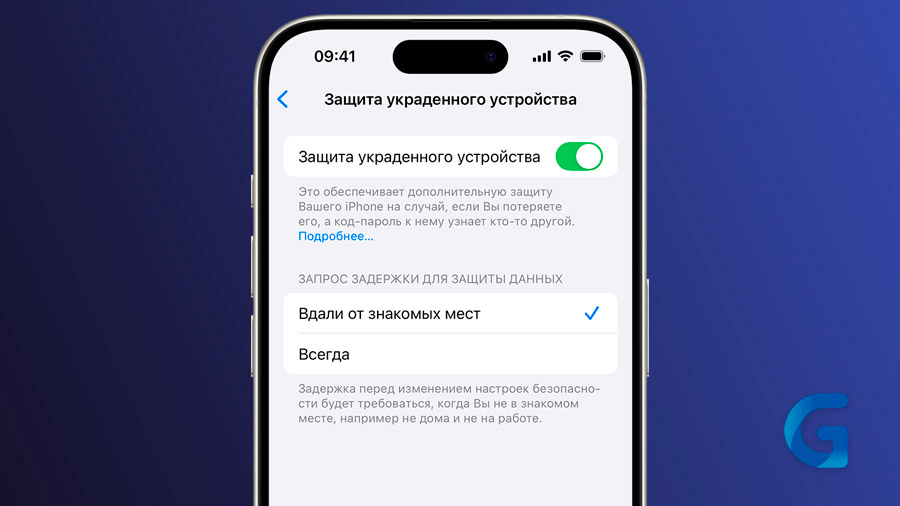
В завершение хочется верить, что эти рекомендации останутся для вас лишь профилактической мерой. Но, включив предложенные функции, вы обеспечите своему iPhone надежную защиту и повысите шансы вернуть устройство в случае утраты.